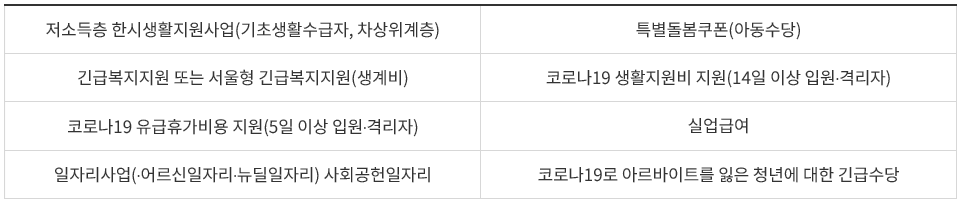넷플릭스 제일 비싼 스탠다드 멤버십 요금제, 프리미엄 멤버십 요금제 사용하시는 분들이라면 넷플릭스 화질 설정하는 방법과 여러 가지
유용한 단축키의 꿀팁 필요하실 거라고 생각이 듭니다. 저렴한 베이직 요금제를 사용하셨다면 모르셔도 되지만 그게 아니라면 꼭 아셨으면 하는 마음에서 단축키 꿀팁 모아서 정리해봤습니다. 아직 고화질로 보는 볼 수 있는 방법 모르신다면 꼭 보시면 좋을 내용 입니다.
넷플릭스 화질 설정 방법
이전 포스팅에 설명드렸지만 혹시 못보셨을 분들을 위해 설명해드리겠습니다.
넷플릭스 홈페이지에 접속합니다. 우측 상단 프로필 사진을 누르시고 계정 카테고리를 클릭해주시면 됩니다.
어렵지않게 바로 찾으셨을 거라고 생각합니다. 조금 헤매고 계신분들은 자세히 설명 되있는 넷플릭스 화질 설정
이전 영상을 봐주시면 참고가 되십니다.
넷플릭스 고화질 재생 설정
넷플릭스 화면에서 화질을 변경하는 방법은 재생 화면에서 Ctrl + Shift + Alt + S 를 누릅니다.
작은 창이 뜨면 창의 목록에서 오디오 비트 전송률과, 비디오 비트 전송률, CDN을 선택하여 화질을 변경가능 합니다.
간단히 설명하자면, CDN 목록은 변경하지 마시고, 오디오와 비디오 비트율을 모두 높은 숫자로 클릭하시면 됩니다.
Override 버튼을 누르시고 빠져 나오시면 변경되었습니다.
재생 환경 및 동영상 정보 확인
넷플릭스 고화질 재생 설정을 마쳤다면, 넷플릭스 재생 화면세어 단축키를 이용하여 변경 정보 확인이 가능합니다.
Ctrl + Shift + Alt + D 를 누릅니다.
중간 부분 현재 재생중인 동영상의 정보를 볼 수 있습니다.
해상도, 프레임, 버퍼링 속도를 어렵지 않게 확인하실 수 있습니다.
위의 이미지에서 보실 수 있듯이 한눈에 찾으실 수 있으시니 고화질로 좋은 영상 즐기시길 바랍니다.
요즘 빠져있는 슬기로운 의사생활의 유연석님 훈훈한 웃음에 행복했습니다.
넷플릭스 단축키 꿀팁 모음
전체화면을 보고 싶다면 F 눌러주면 큰 화면에서 감상 가능합니다.
전체화면 창을 종료하려면 ESC 눌러주면 큰 화면에서 기본 화면으로 전환됩니다.
오프닝 영상을 스킵하려면 S 눌러주면 됩니다.
영상을 멈추고 싶다면 Space Bar 버튼으로 일시정지, 한번더 누르면 재생 전환 됩니다.
빠르게 감기는 F9 ,음소거 전환은 M
볼륨 UP / DOWN 키보드의 위/아래 방향키로 조절 됩니다.
영상 10초 전/ 후 이동시엔 키보드의 좌/우 방향키로 조절 할 수 있습니다.
많은 도움이 되셨을까요?
간단하고 유용한 꿀팁들 많이 알고가셔서 집에서 넷플릭스 볼때 편리하게 사용하시길 바랍니다. 영화나 드라마를 보는내내 집중할 수 있게 단축키 사용하셔서 좀더 편안하게 관람하시길 바랍니다.
'IT정보' 카테고리의 다른 글
| 넷플릭스 해지하는 방법 (20) | 2020.04.07 |
|---|---|
| 넷플릭스 Netflix 스트리밍 요금제 및 한달 무료 이용 후기 (8) | 2020.04.04 |
| 넷플릭스 시청기록 삭제 왜 해야할까? (24) | 2020.04.02 |
| 넷플릭스 화질 설정, 3분만 투자하세요 (2) | 2020.03.31 |
| 서울시 재난 긴급생활비 온라인 신청방법 (0) | 2020.03.31 |